1. 上来贴一张成功的图片,表示希望 , 我此仅仅使用2张图片测试,选中状态是熊 , 未选中状态是猫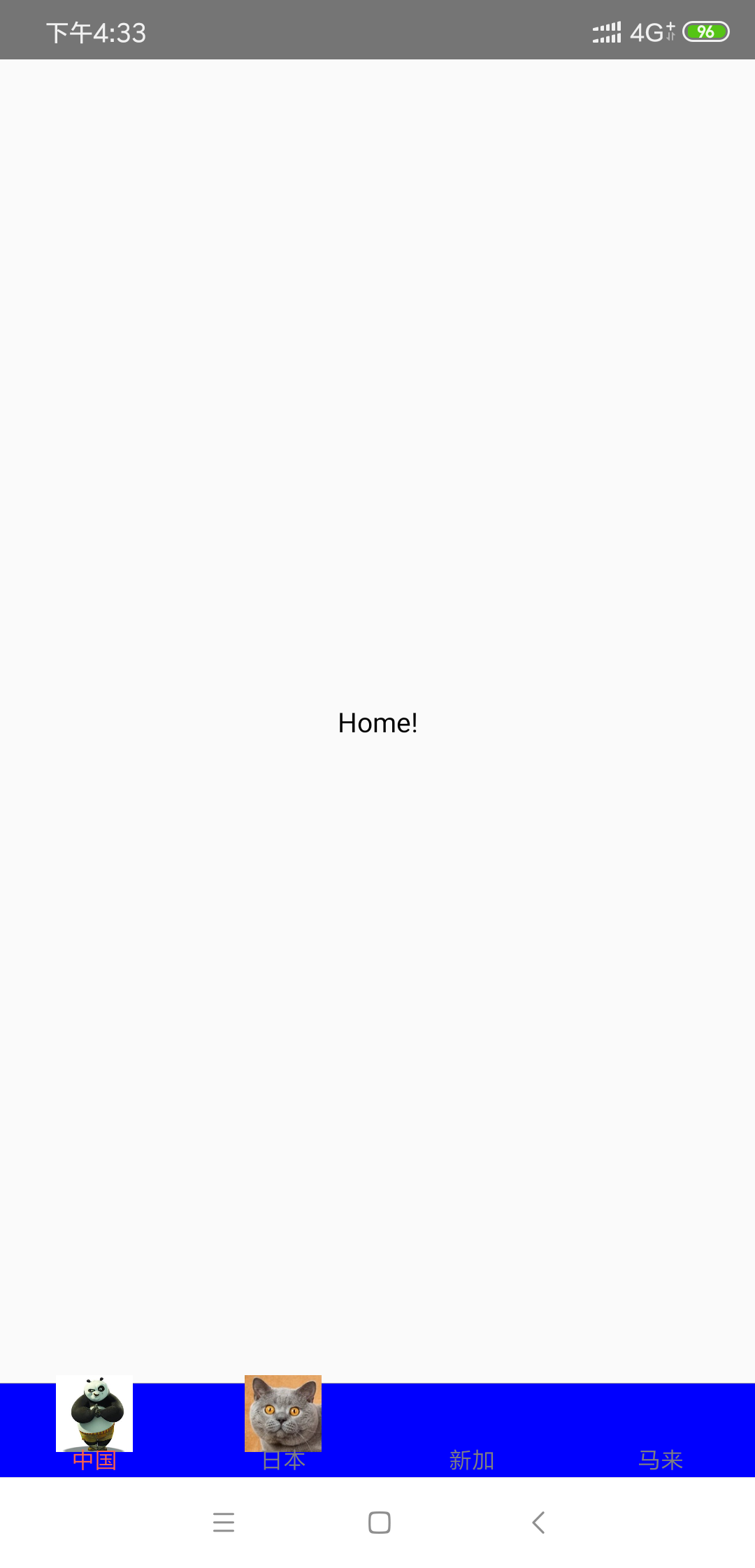
// App.js 页面源码 import React from 'react'; import { Text, View ,Image} from 'react-native'; import { createAppContainer } from 'react-navigation'; import { createBottomTabNavigator } from 'react-navigation-tabs'; import Ionicons from 'react-native-vector-icons'; // 下面是 4个组件 class HomeScreen extends React.Component { render() { return ( <View style={{ flex: 1, justifyContent: 'center', alignItems: 'center' }}> <Text>Home!</Text> </View> ); } } class SettingsScreen extends React.Component { render() { return ( <View style={{ flex: 1, justifyContent: 'center', alignItems: 'center' }}> <Text>Settings!</Text> </View> ); } } class Xinjia extends React.Component { render() { return ( <View style={{ flex: 1, justifyContent: 'center', alignItems: 'center' }}> <Text>新加坡</Text> </View> ); } } class Malai extends React.Component { render() { return ( <View style={{ flex: 1, justifyContent: 'center', alignItems: 'center' }}> <Text>马来西亚</Text> </View> ); } } const TabNavigator = createBottomTabNavigator( { Home:{ screen: HomeScreen, navigationOptions:({navigation})=>({ tabBarLabel:"中国", tabBarIcon:({focused,horizontal,tintColor})=>{ let image = focused ? require('./xiong.jpg') : require('./mao.jpg'); return <Image style={{height:40, width:40}} source={image} /> } }) }, Setting:{ screen: SettingsScreen, navigationOptions:{ tabBarLabel:"日本", // 配置Icon图标有两种方式,(1)使用图片,我觉得简单(2)使用图标库 tabBarIcon:({focused,horizontal,tintColor})=>{ let image = focused ? require('./xiong.jpg') : require('./mao.jpg'); return <Image style={{height:40, width:40}} source={image} /> } } }, Xin:{ screen: Xinjia, navigationOptions:{ tabBarLabel:"新加", // tabBarVisible: false 隐藏标签栏,就是隐藏tabBar } }, Malai:{ screen: Malai, navigationOptions:{ tabBarLabel:"马来" } } }, { tabBarOptions: { showIcon: true, // 是否显示选项卡的图标 activeTintColor: 'tomato', // 选中时状态颜色 inactiveTintColor: 'gray', // 未选中状态颜色 labelStyle: { // 选项卡标签的样式对象 fontSize: 12, }, style: { // 选项卡栏的样式对象 backgroundColor: 'blue', }, } } ); export default createAppContainer(TabNavigator);